- ავტორი Lauren Nevill [email protected].
- Public 2023-12-16 18:53.
- ბოლოს შეცვლილი 2025-06-01 06:11.
WebMoney არის ელექტრონული გადახდების სისტემა ინტერნეტში, რომლის საშუალებითაც შეგიძლიათ გადაიხადოთ ქსელში არსებული ნებისმიერი პროდუქტის ან მომსახურების საფასური, ასევე გადააკეთოთ ელექტრონული ფული რეალურ ფულად. თქვენ მხოლოდ უნდა შექმნათ თქვენი საკუთარი ვებ - ფული.
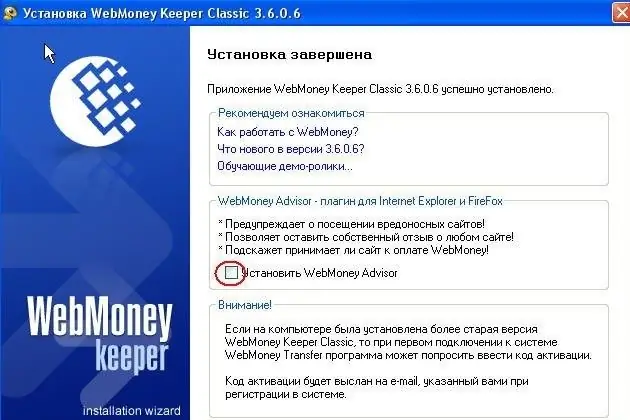
Ეს აუცილებელია
კომპიუტერი ინტერნეტით
ინსტრუქციები
Ნაბიჯი 1
გადადით საიტზე https://www.webmoney.ru და დააჭირეთ ღილაკს "რეგისტრაცია". პერსონალური მონაცემების შესვლის რამდენიმე გვერდზე განთავსებულ გვერდზე, შეავსეთ ისინი. დარწმუნდით, რომ მიუთითეთ თქვენი საკუთარი ტელეფონის ნომერი, რადგან ის მიიღებს შეტყობინებებს რეგისტრაციისთვის საჭირო კოდებით და პაროლებით. შემდეგ დააჭირეთ ღილაკს "გაგრძელება".
ნაბიჯი 2
კვლავ შეამოწმეთ თქვენს მიერ შეყვანილი მონაცემები. თუ ყველაფერი სწორია, კვლავ დააჭირეთ ღილაკს "გაგრძელება".
ნაბიჯი 3
დამადასტურებელი ელ.ფოსტის გვერდზე გადასვლის შემდეგ, შეიტანეთ რეგისტრაციის კოდი თქვენს ელ.ფოსტაზე გაგზავნილი წერილიდან. იმ შემთხვევაში, თუ წერილი არ მივიდა, დაელოდეთ რამდენიმე საათს ან ხელახლა დარეგისტრირდით. თუ ეს არ გამოგადგათ, რეგისტრაციისას გთხოვთ მონიშნოთ სხვა ელ.წერილი.
ნაბიჯი 4
იგივე უნდა გაკეთდეს მობილური ტელეფონის ნომრის შემოწმებისას. როდესაც თქვენს ტელეფონზე მიიღებთ შეტყობინებას კოდით, სწორად შეიყვანეთ კომპიუტერის ეკრანზე საჭირო ველში.
ნაბიჯი 5
ამის შემდეგ, თქვენ გადამისამართდებით თქვენს ანგარიშთან დაკავშირებული WM Keeper Classic პროგრამის რეგისტრაციის გვერდზე. ამავე დროს, ის ავტომატურად ჩამოიტვირთება თქვენს კომპიუტერში. დააინსტალირეთ ეს პროგრამა მალსახმობით დესკტოპზე ან დაწყება მენიუში.
ნაბიჯი 6
გახსენით WM Keeper Classic, მიუთითეთ ელ.ფოსტით გაგზავნილი კოდი ველში და შექმენით პაროლი პროგრამაში შესასვლელად. წვდომის გასაღებების გენერირების შემდეგ (კურსორის გადატანა ეკრანზე), თქვენ მიიღებთ პერსონალურ WM- იდენტიფიკატორს 12 ციფრისგან. Დაიმახსოვრე.
ნაბიჯი 7
დაიწყეთ პროგრამა WM- ნომრის, პაროლის და შემდეგ SMS- ით მიღებული აქტივაციის კოდის შეყვანით. გახსნილ ფანჯარაში დაადასტურეთ თქვენს კომპიუტერში ფინანსური ოპერაციების განხორციელების ნებართვა.
ნაბიჯი 8
პროგრამაში შესვლისთანავე, დააწკაპუნეთ თასის ღილაკზე "ჩანთები" და აირჩიეთ "ახლის შექმნა". გამოყენებული ვალუტის ტიპების მიხედვით, შექმენით Z- საფულე (დოლარისთვის), R (რუბლი) ან E (ევრო). შეგიძლიათ შექმნათ სამივე სახის საფულე ერთდროულად.






